¿Alguna vez has deseado poder enviar por correo electrónico a todas las personas con las cuentas registradas en su sitio de WordPress? O tal vez sólo a un grupo de usuarios de destino? Si usted está centrado en la creación de una lista de correo electrónico, es probable que el uso de algún tipo de servicio de email marketing . Pero si lo que desea es enviar un correo electrónico a los usuarios registrados, no hay forma integrada para hacer eso con WordPress.
En este post, voy a entrar en cómo se pueden enviar correos electrónicos a los usuarios registrados a través del sistema de correo electrónico de WordPress (y un plugin muy útil). No siempre es la mejor estrategia, pero hay momentos en los que absolutamente posible que desee utilizar esta funcionalidad.
¿Cuándo podría enviar correos electrónicos a los usuarios de WordPress?
Si usted está tratando de construir un boletín electrónico, usted debe utilizar absolutamente un servicio de marketing de correo electrónico externo. Pero puede haber situaciones en las que sólo tiene que enviar una ráfaga directamente a todos o algunos de los usuarios registrados.
Por ejemplo, tal vez usted necesita para informarles acerca de:
- Los anuncios importantes del sitio
- Nuevas características
- Una necesidad de actualizar sus contraseñas.
- Las instrucciones sobre algún tipo de acción que necesitan completar
O, si se está ejecutando un sitio con colaboradores invitados, es posible que desee enviar por correo electrónico a grupos específicos de autores con los temas y directrices.
Te voy a mostrar cómo manejar todo eso – pero en primer lugar, quiero darle un par de buenas prácticas para el envío de correo electrónico de WordPress.
Mejores prácticas para el envío de correo electrónico de WordPress
Cuando se utiliza un servicio de marketing de correo electrónico externo, parte de lo que está pagando por la infraestructura está bajo estricto control. servicios de correo electrónico de marketing trabajan para:
- Gestionar la carga del servidor necesario para enviar miles de correos electrónicos.
- Evitar que sus correos electrónicos caigan en la lista negra.
Cuando envía correos electrónicos directamente desde WordPress, que carece de estos servicios. Puede ,en su lugar, utilizar la función wp_mail por defecto, que es similar al correo PHP.
¿Qué significa todo eso? Es necesario tener cuidado con el envío de mensajes de correo electrónico directamente desde WordPress.
Si usted tiene miles de usuarios de WordPress, no es buena idea para enviar 2.000 mensajes de correo electrónico en el mismo momento. No sólo podría poner bajo estrés su servidor si usted está en un plan barato, sino que también puede hacer que te ingresen en lista negra de algunos servicios de spam de correo electrónico.
Por ejemplo, en mi anterior empresa (con una infraestructura mucho más grande que la mayoría de los sitios de WordPress), el sietema no permitía que más de 500 correos electrónicos por hora.
Si no quiere ir con un servicio de marketing de correo electrónico externo, otra opción es usar SMTP con WordPress . A través de SMTP (Simple Mail Transfer Protocol) no solo se requiere un poco de configuración, sino que aumentará en gran medida la velocidad a la que sus mensajes de correo electrónico se entregan correctamente (es decir, evitar la carpeta de correo no deseado). Sin embargo usted todavía tiene el problema potencial de enviar demasiados mensajes de correo electrónico con demasiada rapidez.
Con esta advertencia fuera del camino, vamos a ver cómo se pueden enviar correos electrónicos a todos o algunos de los usuarios registrados.
Cómo enviar correo electrónico a todos los usuarios de WordPress
Tanto para enviar a todos los usuarios o enviar a grupos específicos, se puede utilizar el mismo plugin: email-users . Es 100% gratis y figura en el directorio de plugins de WordPress.org.
Una vez que se activado, puede enviar un correo electrónico a todos los usuarios de WordPress yendo a usuarios de correo electrónico → Enviar a grupo (s) :
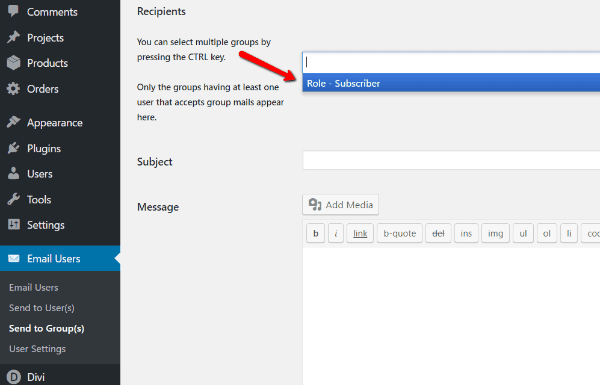
Tendrá que seleccionar todos los grupos. A continuación, puede redactar un asunto del correo electrónico y el mensaje y lo envía.
Nota – el plugin usará su cuenta de correo electrónico WordPress como la dirección «De». Así que si usted no desea que su cuenta de correo electrónico personal quede expuesta, es posible que desee crear una nueva cuenta de correo electrónico para estos envíos.
Cómo enviar correo electrónico a grupos o usuarios específicos
Si desea enviar correos electrónicos a grupos específicos, puede utilizar la misma interfaz anterior. Sólo seleccione los grupos específicos que desea enviar.
Si desea enviar correos electrónicos a los usuarios individuales, es necesario utilizar la opción Enviar Usuario (s) para:
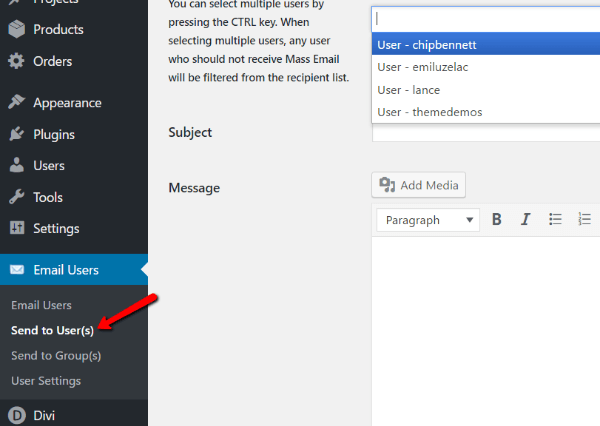
Se puede seleccionar un solo usuario o utilizar CTRL + clic para seleccionar varios usuarios.
Cómo darle estilo a los mensajes de correo electrónico de WordPress
Para componer y dar estilo a sus mensajes de correo electrónico, el plugin le da una caja de con TinyMCE. Eso significa que la interfaz es idéntica a la Editor WordPress. Puede añadir el estilo del texto, enlaces y las imágenes de la misma manera. Podrás subir imágenes a su biblioteca de medios y usarlos.
PRECAUCIÓN – No recomiendo totalmente a componer sus mensajes de correo electrónico en esta casilla. Es una receta para el desastre, porque no hay función de guardado automático. Eso significa un clic mal y se perderá todo su trabajo . No deje que esto le ocurra a usted.
Si utiliza el complemento email-users, componga sus mensajes de correo electrónico en una ventana separada y luego copiar y pegar en la interfaz de email-users. A continuación, sólo tiene que añadir las imágenes necesarias y ya está listo para enviar.
Otras Características
El Plugin email-users también añade algunas otras características que es posible que desee tener en cuenta. Todos los usuarios obtienen una nueva Preferencias de correo electrónico en su perfil, pueden configurar los mensajes de correo electrónico que desea recibir:

De forma predeterminada, los usuarios se suscriben a las nuevas notificaciones de correo. Usted puede activar o no esta función. Así que si usted desea desactivar las notificaciones de nuevos correos (o al menos no lo convierten en el valor predeterminado), se puede ir a la configuración de usuario pestaña del plugin y utilizar la acciones a granel herramienta para desactivar las notificaciones de nuevos correos para los usuarios existentes:
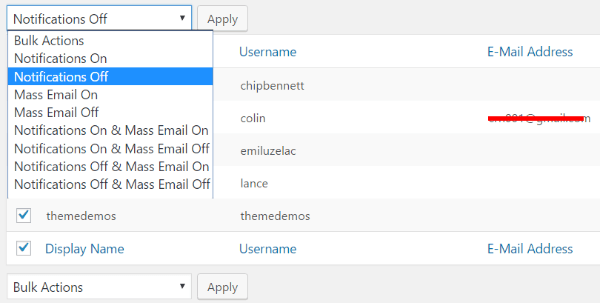
También puede utilizar la misma interfaz para excluir ciertos usuarios de los correos electrónicos masivos. Por ejemplo, si desea enviar un correo electrónico a todos los usuarios con el rol de autor, pero excluyen un nombre de usuario específico, esto es lo que debe hacer:
Entra en la configuración del usuario de interfaz (visto anteriormente) y apague correo electrónico masivo para el usuario que desea excluir. A continuación, enviar un correo electrónico de grupo a la función «Usuario Autor» a normal.
Terminando
No utilice el sistema de correo electrónico de WordPress como una muleta. Si usted es serio sobre la construcción de un boletín de noticias, usted debe utilizar absolutamente un servicio dedicado.
Sin embargo, para el envío de anuncios y actualizaciones sencillas del sitio, el sistema de correo electrónico de WordPress es un bastante funcional. Sólo recuerde que si usted tiene miles o incluso cientos de usuarios, es posible que tenga que cuidar el envío de demasiados mensajes de correo electrónico a la vez.
Y si se quiere mejorar la tasa de entrega de todos los correos electrónicos enviados por WordPress, es posible que desee considerar la creación de SMTP.
Cómo se utiliza el sistema de correo electrónico de WordPress para enviar actualizaciones? ¿O prefiere utilizar una herramienta de correo electrónico dedicado como MailChimp, etc?
Artículo original / shutterstock.com

